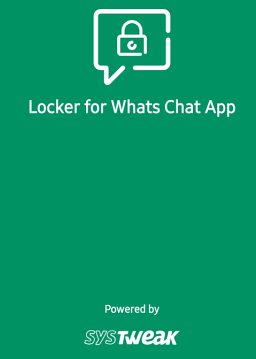A čo robiť, keď WhatsApp Web nefunguje

WhatsApp Web nefunguje? Nebojte sa. Tu sú niektoré užitočné tipy, ktoré môžete vyskúšať, aby sa WhatsApp opäť rozbehol.
WhatsApp sa zmenil na ďalšiu aplikáciu, na ktorú sa obrátite, aby ste našli konkrétny súbor. Iste, možno už máte nainštalovaného správcu súborov, ale zvyčajne tam súbor hľadáte, ak už aplikáciu používate. Vyhľadávací nástroj WhatsApp už dlho potreboval veľa vylepšení, ale nie je to tak dávno, čo dostal veľmi potrebnú aktualizáciu.
Keďže je táto funkcia nová, môžete omylom urobiť niečo, čo budete neskôr určite ľutovať. Nový vyhľadávací nástroj WhatsApp sa ľahko používa, ale nezaškodí prečítať si niekoľko tipov pred jeho použitím, však?
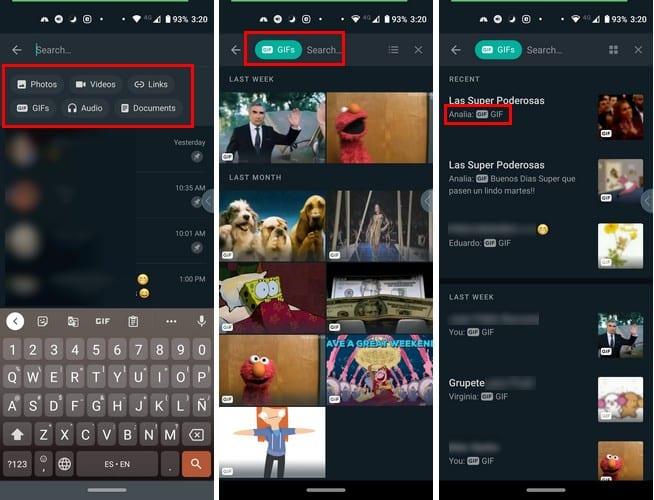
Ak neviete, v akej konverzácii sa súbor, ktorý hľadáte, nachádza, môžete vykonať všeobecné vyhľadávanie. Ak to chcete urobiť, otvorte WhatsApp a klepnite na možnosť lupy v hornej časti. Aplikácia vám ukáže možnosti, ako napríklad:
Povedzme napríklad, že hľadáte zvuk. Klepnite na možnosť zvuku a WhatsApp vám zobrazí všetky zvuky, ktoré ste dostali, počnúc najnovšími. Hľadanie zvuku týmto spôsobom nemôže zabrať veľa času. Ak chcete veci trochu urýchliť, zadajte meno osoby, ktorá vám poslala zvuk. Po napísaní niekoľkých písmen aplikácia zoskupí všetky zvuky od danej osoby.
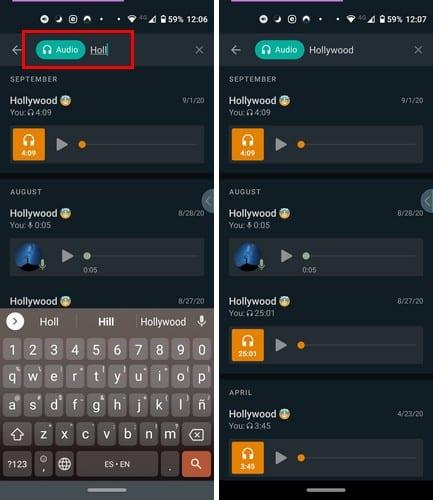
V hornej časti vám však WhatsApp dá možnosť vybrať si z rôznych mien. Keďže hľadáte zvuk, zobrazia sa možnosti ako Od Jána alebo Od Sáry. Klepnutím na názov, o ktorom si myslíte, že obsahuje požadovaný zvuk, zobrazíte všetky.
Veci sa trochu líšia, keď hľadáte súbory, ako sú fotografie a GIF, pretože vám zobrazuje viac informácií. Napríklad, ak hľadáte obrázok, môžete vidieť, od koho obrázok bol, zmenou rozloženia klepnutím na ikonu rozloženia v hornej časti.
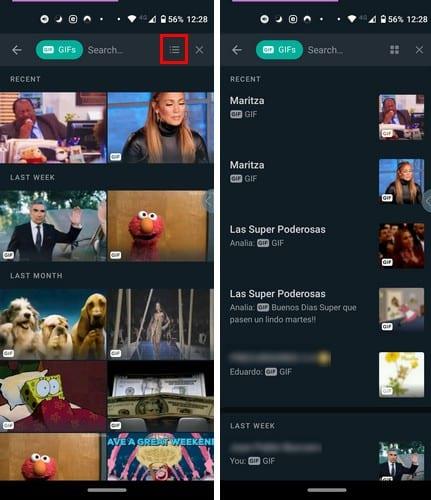
Ako môžete vidieť na obrázku vyššie, uvidíte meno spolu s GIFom, ktorý druhá osoba poslala, ale uvidíte aj tie, ktoré ste poslali.
Ak chcete nájsť súbor od konkrétneho kontaktu, klepnite na možnosť vyhľadávania v hornej časti. Napíšte meno kontaktu a v dolnej časti WhatsApp zobrazí najnovšie správy od kontaktu a v strede alebo hore uvidíte typ súborov, ktoré môžete vyhľadať.
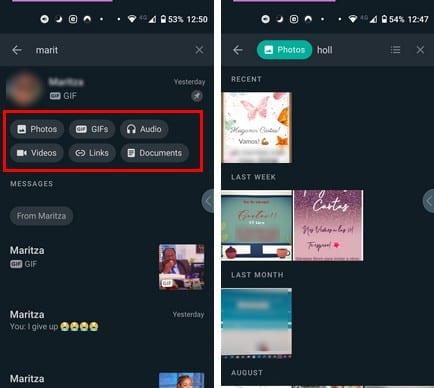
Ak chcete napríklad vyhľadať konkrétny obrázok z daného kontaktu, klepnite na možnosť Fotografie. Prvý obrázok, ktorý uvidíte, bude posledný, ktorý ste dostali alebo odoslali danému kontaktu. Keďže už viete, od koho je súbor, je najlepšie vidieť obrázky čo najväčšie, pretože je ľahšie čítať, kedy boli obrázky odoslané.
Vždy je čo zlepšovať, no aktualizácia, ktorú vyhľadávací nástroj WhatsApp dostal, je skvelá. Tieto zmeny sú nevyhnutné, ak si WhatsApp chce udržať svojich používateľov, nielen ich prinútiť zostať, ale aj udržať ich šťastných. Aký je váš názor na túto funkciu?
WhatsApp Web nefunguje? Nebojte sa. Tu sú niektoré užitočné tipy, ktoré môžete vyskúšať, aby sa WhatsApp opäť rozbehol.
Zistite, ako je jednoduché pridať nový kontakt na WhatsApp pomocou vášho vlastného QR kódu, aby ste ušetrili čas a pridali kontakty ako profesionál.
Stlmte skupinové textové správy v Android 11, aby ste udržali upozornenia pod kontrolou pre aplikáciu Správy, WhatsApp a Telegram.
Niektorí používatelia sa sťažovali, že WhatsApp nesťahuje mediálne súbory. Preskúmali sme túto záležitosť a našli päť riešení na jej opravu.
Potrebovali ste niekedy niekoho zablokovať na WhatsApp? Či už je to kvôli toxickému vzťahu, nepríjemným správam alebo čomukoľvek inému, urobiť krok na zablokovanie určitého používateľa je veľké rozhodnutie.
Tento blog vám pomôže skryť vaše rozhovory a uzamknúť vaše chaty WhatsApp bez ich archivácie pomocou aplikácie Locker for Whats Chat.
Opravte chybu nepresného dátumu telefónu v aplikácii WhatsApp s našimi jednoduchými krokmi. Aktualizujte aplikáciu a systém Android pre najlepší výkon.
Hoci je WhatsApp skvelý nástroj, možno sa pristihnete, že sa budete chcieť zbaviť svojho účtu. Jednoduché odinštalovanie aplikácie v skutočnosti neodstráni
Pre väčšinu používateľov telefónov je lepšie, ak ich aplikácie a systém používajú tmavšiu farebnú schému – je to lepšie pre oči, menej rušivé v tmavšom prostredí,
Ak si chcete vypočuť zvukové správy na WhatsApp bez toho, aby o tom odosielateľ vedel, prepošlite správu niekomu inému alebo povoľte režim v lietadle.
Zistite, ako odpovedať na konkrétnu správu v aplikácii Whatsapp.
Je dobre známou skutočnosťou, že väčšina aplikácií, ktoré vlastní Facebook, má teraz funkciu „Príbehy“. Je tiež prítomný na WhatsApp vo forme „WhatsApp Status“. Bohužiaľ, väčšina používateľov sa musí uchýliť k tomu, aby urobila snímku obrazovky.
Stlmenie chatov WhatsApp vám môže poskytnúť pokoj, keď máte tendenciu dostávať veľa správ. Snažíte sa zostať na vrchole a odpovedať čo najviac
Pridajte trochu života do svojich nálepiek WhatsApp pridaním zvuku. Tu je návod.
Nenávidíte, keď niekomu pošlete WhatsApp a on sa na správu pozrie večnosť? Buď vaše správy ignorujú, alebo áno
Skupiny na WhatsApp sú skvelým spôsobom, ako zdieľať informácie a chatovať s viacerými ľuďmi naraz... ale medzi spamom a skupinami, ktoré prežijú svoje
Pred rokom 2019 bolo jediným spôsobom, ako zabrániť niekomu pridať niekoho iného do skupiny, zablokovať správcov skupiny osobne. Toto predstavovalo všelijaké
Zistite, ako zistiť, či si na vás niekto zablokoval WhatsApp, Instagram alebo Facebook.
Čo sa stane, ak neprijmete nové zmluvné podmienky WhatsApps? Nie je to pekné.
Zistite, či WhatsApp zdieľa vaše súkromné informácie s Facebookom od roku 2016. Čaká sa však tri dni.
Po rootnutí telefónu s Androidom máte plný prístup k systému a môžete spúšťať mnoho typov aplikácií, ktoré vyžadujú root prístup.
Tlačidlá na vašom telefóne s Androidom neslúžia len na nastavenie hlasitosti alebo prebudenie obrazovky. S niekoľkými jednoduchými úpravami sa môžu stať skratkami na rýchle fotografovanie, preskakovanie skladieb, spúšťanie aplikácií alebo dokonca aktiváciu núdzových funkcií.
Ak ste si nechali notebook v práci a musíte poslať šéfovi urgentnú správu, čo by ste mali urobiť? Použite svoj smartfón. Ešte sofistikovanejšie je premeniť telefón na počítač, aby ste mohli jednoduchšie vykonávať viac úloh naraz.
Android 16 má widgety uzamknutej obrazovky, ktoré vám umožňujú meniť uzamknutú obrazovku podľa vašich predstáv, vďaka čomu je uzamknutá obrazovka oveľa užitočnejšia.
Režim Obraz v obraze v systéme Android vám pomôže zmenšiť video a pozerať ho v režime obraz v obraze, pričom video si môžete pozrieť v inom rozhraní, aby ste mohli robiť iné veci.
Úprava videí v systéme Android bude jednoduchá vďaka najlepším aplikáciám a softvéru na úpravu videa, ktoré uvádzame v tomto článku. Uistite sa, že budete mať krásne, magické a elegantné fotografie, ktoré môžete zdieľať s priateľmi na Facebooku alebo Instagrame.
Android Debug Bridge (ADB) je výkonný a všestranný nástroj, ktorý vám umožňuje robiť veľa vecí, ako je vyhľadávanie protokolov, inštalácia a odinštalovanie aplikácií, prenos súborov, rootovanie a flashovanie vlastných ROM, vytváranie záloh zariadení.
S aplikáciami s automatickým klikaním. Pri hraní hier, používaní aplikácií alebo úloh dostupných na zariadení nebudete musieť robiť veľa.
Aj keď neexistuje žiadne zázračné riešenie, malé zmeny v spôsobe nabíjania, používania a skladovania zariadenia môžu výrazne spomaliť opotrebovanie batérie.
Telefón, ktorý si momentálne veľa ľudí obľúbi, je OnePlus 13, pretože okrem vynikajúceho hardvéru disponuje aj funkciou, ktorá existuje už desaťročia: infračerveným senzorom (IR Blaster).